Ku xidh kombuyutarka Windows-ka ee Ubuntu adoo isticmaalaya Xidhiidhka Mashiinka Fog
Mid ka mid ah sifo faa'iido leh oo Windows ah ayaa ah inaad ku xidhi karto miiskaaga meel kale si aad meel fog uga maamusho kombiyuutarkaaga. Nasiib wanaag, qaybinta waaweyn ee Linux sidoo kale waxay bixisaa sifadan Ubuntuna(Ubuntu) waa mid ka mid ah. Haddii aad rabto inaad ku xidhid kombuyuutarkaaga Windows ka (Windows)Ubuntu meel fog, waxaad isticmaali kartaa macmiilka caadiga ah ee RDP ee laga dhex helay, oo loo yaqaan Remmina . Waa kan sida loo abuuro, loo habeeyo oo loo sameeyo isku xirka desktop fog ee Ubuntu iyo Windows :
FIIRO GAAR AH:(NOTE:) Casharradan waxaa lagu abuuray Ubuntu 18.04 LTS ( Bionic Beaver ). Si kastaba ha noqotee, waxay sidoo kale ka shaqeysaa noocyada kale ee Linux .
Talaabada 1: Ka yeel Xiriirada Fog(Remote Desktop Connections) ee Kumbuyutarka Windows-kaaga
Haddii aad rabto inaad u ogolaato kombiyuutarada kale inay meel fog ku xidhmaan kombuyutarkaaga Windows , waa inaad marka hore u habaysaa si ay u aqbasho xidhiidhada fog ee desktop-ka. Si aad u barato sida loo sameeyo, akhri casharkan: Sida loo suurtogeliyo Xidhiidhada Mashiinka Fog ee dhammaan noocyada Windows(How to enable Remote Desktop Connections in all versions of Windows) .
Talaabada 2: Bilaw Remmina Remote Desktop Client(Remmina Remote Desktop Client)
Sida caadiga ah, Ubuntu waxa ay la socotaa abka macmiilka fog ee miiska kaas oo taageera Protocol-ka fog ee Desktop-ka (RDP)(Remote Desktop Protocol (RDP)) ee ay adeegsadaan nidaamyada hawlgalka Windows ee xidhiidhada fog. (Windows)Waxaad ka heli kartaa liiska Apps ee Ubuntu .

Haddii aad door bidayso inaad wax raadiso, waxaad ka heli kartaa macmiilka caadiga ah ee Ubuntu RDP adoo isticmaalaya ereyga raadinta RDP .

Talaabada 3: Habee oo deji fadhiga fog ee Ubuntu ee Windows
Markaad furto macmiilka Remmina Remote Desktop(Remmina Remote Desktop Client) , waa inaad aragto wax sidan oo kale ah:

Guji badhanka "Sare xiriir cusub" .("Create a new connection profile")
Astaankeedu waa calaamad lagu daray cagaar taasoo ay fududahay in lagu garto geeska sare ee bidix ee daaqadda.
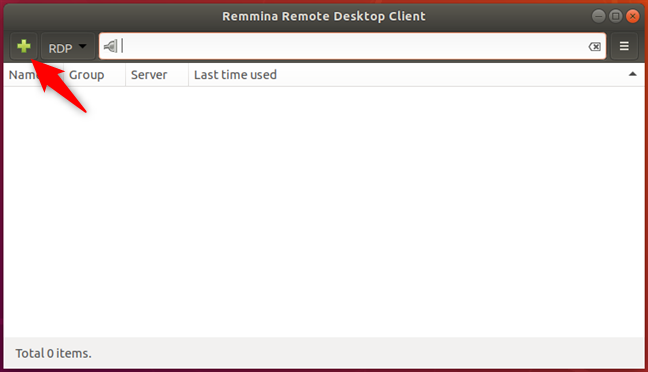
Ficilkii hore wuxuu furay daaqad la yiraahdo Dookhyada Mashiinka Fog(Remote Desktop Preference) . Halkan waxaad ku habeyn kartaa desktop-ka fog ee Ubuntu iyo isku xirka Windows ee aad dhisi doontid.
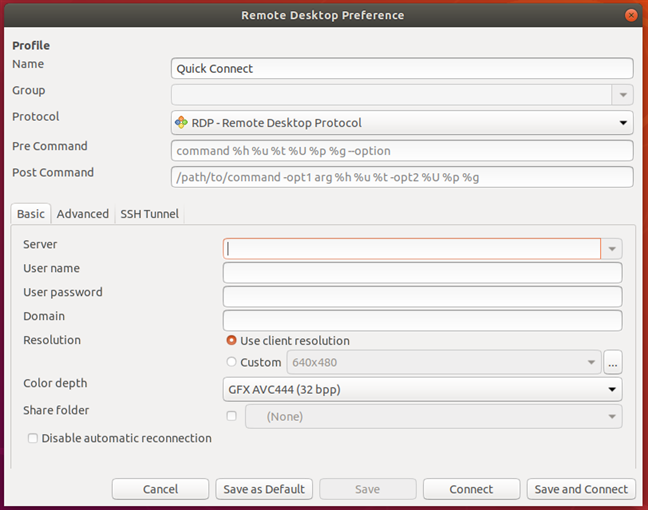
Qaybta Profile , ku qor Magaca(Name) aad rabto inaad u isticmaasho xidhiidhka. Waxay noqon kartaa wax kasta oo aad rabto. Ka tag goobaha kale ee qaybta Profile oo lagu dejiyay khaladaadkooda.

Goobta Server -ka ee ka socota tab Basic , ku qor ciwaanka IP-ga ee PC-ga Windows kaas oo aad ku xidhi doonto. Geli magaca isticmaalaha(User name) iyo erayga sirta(User password) ah ee isticmaalaha koontada isticmaale ee aad rabto inaad ku isticmaasho kombayutarka fogfog ee Windows . Koontada isticmaaluhu waxay u baahan tahay inay ku jirto Windows PC.(That user account needs to exist on the Windows PC.)
Haddii aad isticmaaleyso koontada Microsoft(Microsoft account) ee kumbiyuutarkaaga Windows , waa OK inaad buuxiso cinwaanka iimaylka iyo eraygaaga sirta ah. Haddii PC-gaga Windows uu ka mid yahay domain, geli goobta Domain -ka, haddii kale, ka tag goobtan faaruq.

Marka xigta, waxaad dejin kartaa xallinta(Resolution) iyo qoto dheeraanta Midabka(Color depth) aad rabto inaad u isticmaasho isku xirka desktop-kaaga fog. Sida caadiga ah, profile-ka fog ee desktop-ka ayaa loo dejiyay inuu isticmaalo "Isticmaal xallinta macmiilka"("Use client resolution") taasoo macnaheedu yahay in xiriirku isticmaalo xallin la mid ah kumbuyuutarka Windows ee aad ku xiran tahay. Moolka Midabka(Color depth) ayaa sidoo kale lagu dejiyay tayada ugu sareysa ee suurtogalka ah. Si kastaba ha ahaatee, xulashada xallinta miis ka yar iyo qoto dheeraanta midabka waxay wanaajin kartaa waxqabadka Linux -kaaga fadhiga fog ee Windows . (Windows)Haddii aad la kulanto dib u dhac markaad ku xidho miiska fog ee Windows , isku day inaad yarayso qoto dheeraanta midabka ama xallinta.
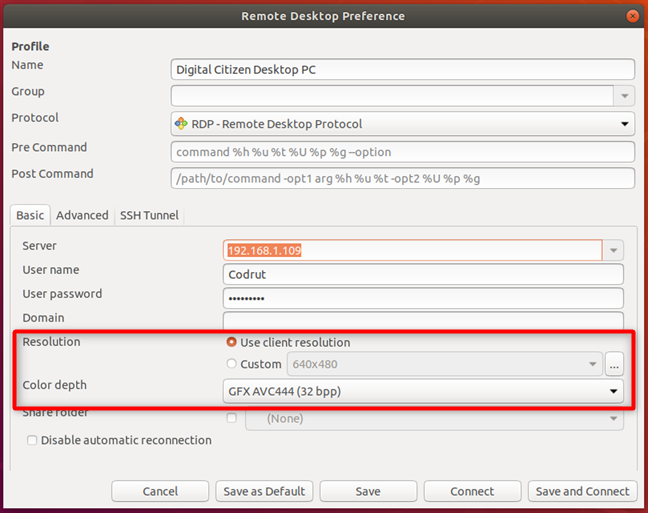
Haddii aad rabto in aad la wadaagto gal ka kombayutarka Ubuntu PC-ga Windows , calaamee sanduuqa (Windows)galka Share(Share folder) oo dooro.
Sidoo kale, si aad u hesho dejimaha horumarsan, aad tab Advanced . Halkaa waxaad shidi kartaa ama dami kartaa codka, wadaagi kartaa daabacayaasha, dami kartaa isku xidhka kilibka, iyo wixii la mid ah.

Marka aad dhammayso habaynta dhammaan faahfaahinta, dhagsii Save and Connect . Tani waxay badbaadinaysaa astaanta xidhiidhka ka dibna waxay bilawday isku xidhka RDP ee (RDP)Windows PC.

Waxyar ilbiriqsiyo gudahood, waa inaad ku yeelataa isku xirka desktop fog ee socda oo lagu rakibay Windows PC gaaga.

Waxa kale oo aad ku xidhi(Connect) kartaa kombuyutarka fogfog ee Windows , iyada oo aan dhammaan tillaabooyinka shakhsiyaynta hore lala wadaagin. Si kastaba ha noqotee, taasi waxay ka dhigan tahay inaad dib u habeyn ku sameyso astaanta xiriirka fog ee desktop marka xigta aad rabto inaad ka fogaato kombuyutarkaaga Windows .
Ma u isticmaashaa Ubuntu si aad u fogeyso kombuyuutarrada Windows(Windows PCs) ?
Sida aad arki karto, way fududahay in la sameeyo isku xirka miiska fog ee Linux ilaa Windows . Macmiilka Remmina Remote Desktop Macmiilka(Remmina Remote Desktop Client) waxaa laga heli karaa Ubuntu , wuxuuna taageeraa nidaamka RDP , sidaa darteed ku xirida fogaanta desktop-ka Windows waxay ku dhowdahay hawl yar. Ma(Did) isticmaashay? Sidee bay kuugu shaqaysay? Sidoo kale, haddii aad wax su'aalo ah qabtid ama haddii aad u baahan tahay caawimaad, xor ayaad u tahay inaad faallo ku dhaafto xagga hoose.
Related posts
Sida loo awoodo Desktop Fog gudaha Windows 10 (ama Windows 7)
Maxay ku kala duwan yihiin isku xidhka Desktop-ka fog iyo Kaalmada Fog ee Daaqadaha?
Sida loo isticmaalo Xidhiidhka Kombuyuutarka Fog (RDC) si loogu xidho PC Windows ah
Sida loo isticmaalo abka Microsoft Remote Desktop app si loogu xidho kombuyuutarrada fogfog
Sii taageero fog Windows 10 isticmaalayaasha leh Kaalmada Fog ee Windows
Sida loo duubo kulanka Zoom
Sida loo qorsheeyo TV-ga ama lagala socdo Windows 10 Mobile, adoo isticmaalaya Miracast
Su'aalo fudud: Waa maxay Miracast iyo sidee u isticmaashaa?
Ka tuur warbaahinta bogga shabakadda ee Microsoft Edge una rog bandhig wireless oo leh Miracast
Sida faylalka loogu soo qaado OneDrive ka Windows PC
Sida loogu baadho shabakada Internet Explorer 11 App gudaha Windows 8.1
Sida Loo Barto Wadamada Ay Ka Heli Karaan Apps Store Windows
3 siyaabood oo loo jadwaleeyo kulanka Zoom
Sida loo tuso baararka ugu cadcad iyo xarunta loo jecel yahay ee Internet Explorer
Sida loo Habeeyo Sida Mareegta OneDrive u Shaqeyso
4+ Qalab bilaash ah oo loogu talagalay samaynta isku xirka fog ee Mac ilaa PC-yada Windows
Sida looga wadaago OneDrive iyadoo la isticmaalayo isku xirka ku meel gaadhka ah, gudaha Windows, Android ama browserka webka
Sida loo sameeyo oo loo isticmaalo faylalka shaqada ee Windows 8.1
Sida loo galo oo loogu maamulo waxyaabaha aad ugu jeceshahay App-ka Internet Explorer
Sida wireless-ka loogu sameeyo TV-ga ama lagala socdo Android, adoo isticmaalaya Miracast
